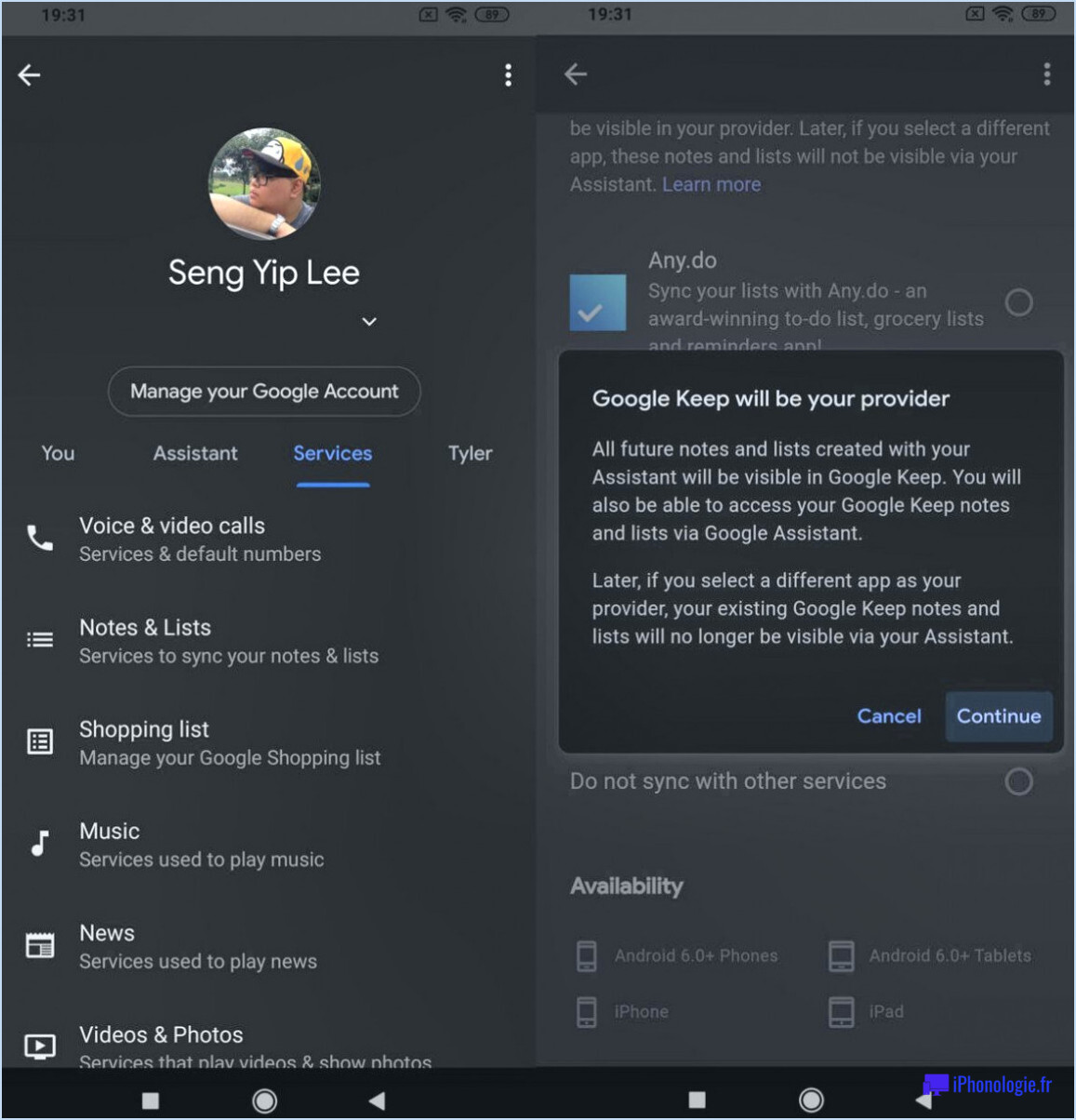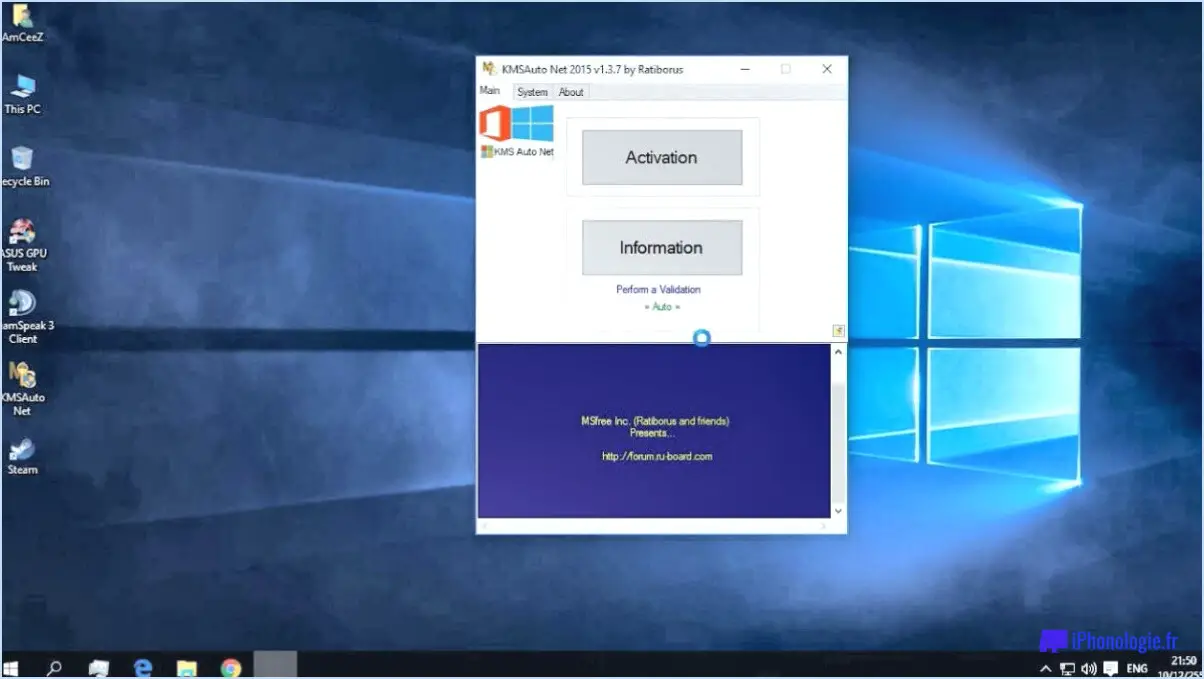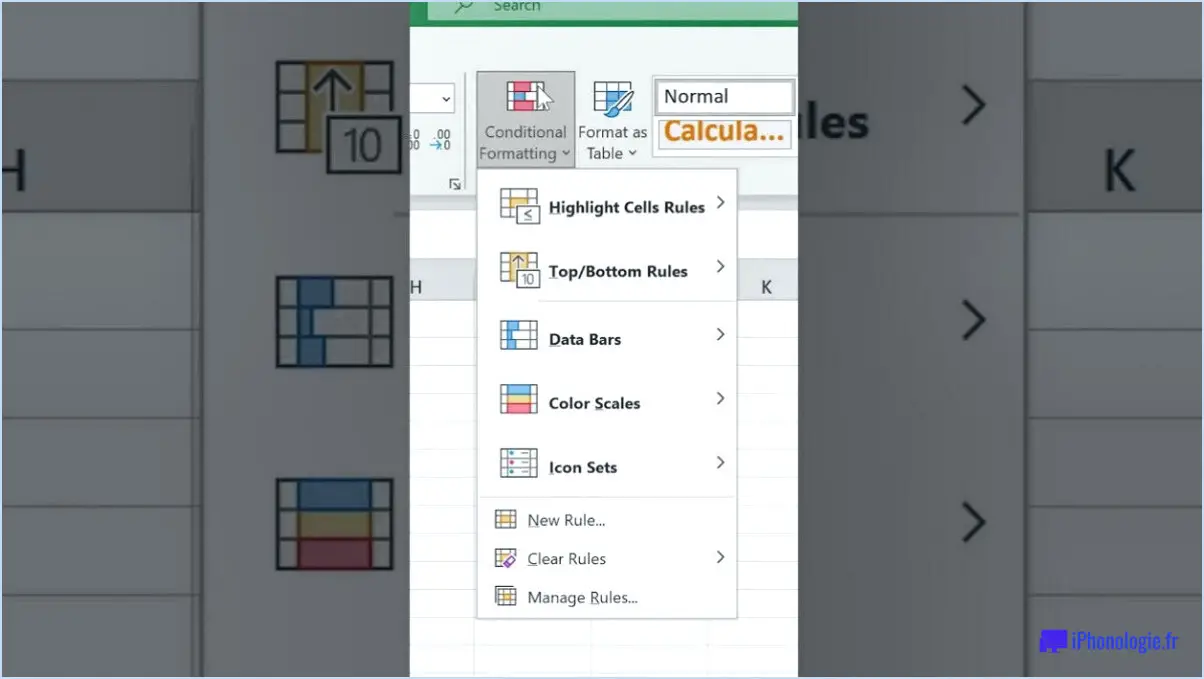Whatsapp error installer has failed il y a eu une erreur lors de l'installation de l'application?
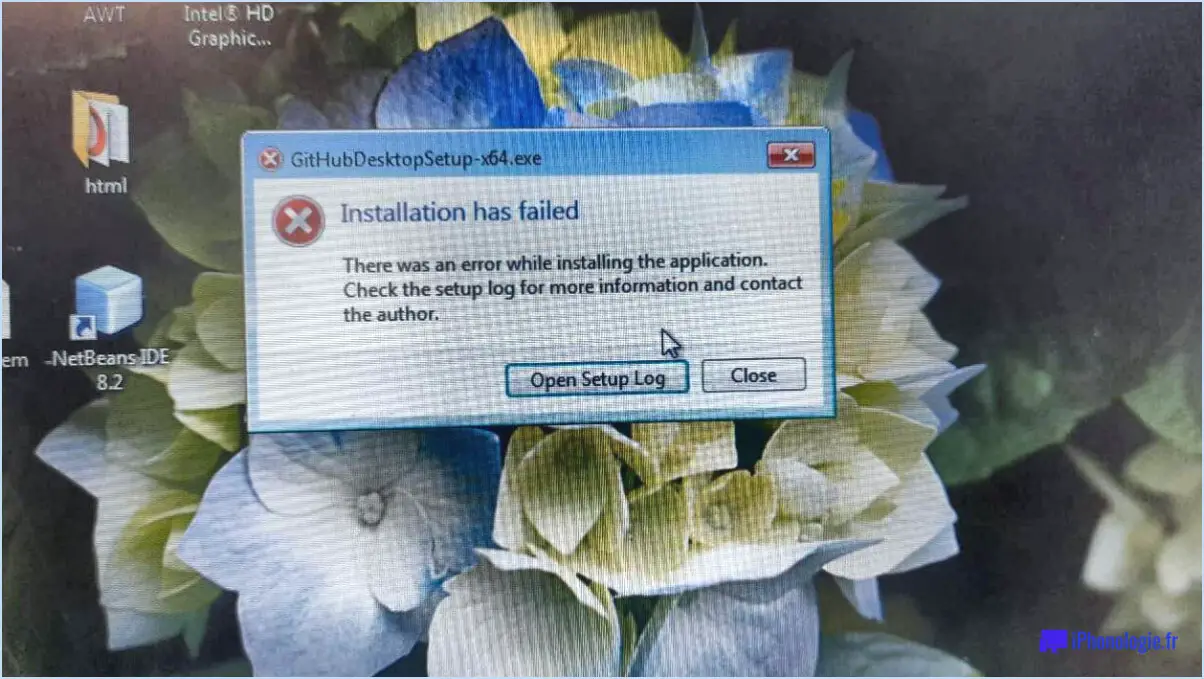
L'erreur WhatsApp "Installer a échoué" se produit généralement lorsqu'il y a un problème pendant le processus d'installation de l'application. Ce problème peut être frustrant, mais il existe plusieurs raisons potentielles et solutions à envisager.
- Connectivité Internet: Une connexion internet stable est cruciale pour le téléchargement et l'installation de WhatsApp. Si votre connexion est faible ou intermittente, des erreurs peuvent survenir lors de l'installation. Assurez-vous que vous disposez d'une connexion internet fiable avant d'essayer d'installer à nouveau l'application.
- Espace de stockage: Un espace de stockage insuffisant sur votre appareil peut également entraîner des échecs d'installation. Vérifiez l'espace de stockage disponible sur votre appareil et assurez-vous que vous disposez de suffisamment d'espace pour accueillir WhatsApp.
- Compatibilité de la version de l'application: Assurez-vous que vous essayez d'installer une version de WhatsApp compatible avec le système d'exploitation de votre appareil. L'installation d'une version incompatible peut entraîner des erreurs.
- Téléchargement corrompu: Si le paquet d'installation n'a pas été téléchargé correctement ou s'il a été corrompu, le programme d'installation peut échouer. Essayez de supprimer le téléchargement existant, puis téléchargez à nouveau le paquet d'installation de WhatsApp.
- Problèmes liés à l'App Store ou à Google Play: Parfois, des problèmes temporaires ou des opérations de maintenance sur les boutiques d'applications peuvent perturber l'installation des applications. Le fait d'attendre un peu et de réessayer plus tard peut résoudre le problème.
- Applications tierces ou logiciels de sécurité: Certaines applications tierces ou certains logiciels de sécurité peuvent interférer avec le processus d'installation. La désactivation temporaire de ces applications avant l'installation peut s'avérer utile.
- Mises à jour du logiciel de l'appareil: Assurez-vous que le système d'exploitation de votre appareil est à jour. Un logiciel obsolète peut parfois entraîner des problèmes de compatibilité.
Si vous avez essayé les solutions ci-dessus et que vous êtes toujours confronté à l'erreur, n'hésitez pas à contacter l'équipe d'assistance de WhatsApp pour obtenir de l'aide. Ils peuvent fournir des étapes de dépannage spécifiques adaptées à votre appareil et vous aider à résoudre le problème.
N'oubliez pas que les problèmes d'installation d'applications peuvent être spécifiques à chaque appareil et à chaque configuration, il est donc essentiel de résoudre le problème en fonction des spécifications de votre appareil.
Comment résoudre l'échec de l'installation d'Android?
Si l'installation d'Android a échoué, suivez les étapes suivantes pour y remédier :
- Mettre à jour Android: Assurez-vous que la dernière version d'Android est installée sur votre appareil. Si ce n'est pas le cas, téléchargez-la à partir de Google Play.
- Libérer de l'espace: Vérifiez si vous disposez de suffisamment d'espace de stockage pour l'application. Effacez les fichiers inutiles ou désinstallez les applis inutilisées.
- Redémarrer le téléphone: Parfois, un simple redémarrage peut résoudre les problèmes d'installation. Éteignez votre téléphone et essayez à nouveau d'installer l'application.
Rappelez-vous que ces étapes devraient permettre de résoudre la plupart des problèmes d'installation sur les appareils Android.
Pourquoi WhatsApp ne s'ouvre-t-il pas?
Il est possible que WhatsApp ne s'ouvre pas pour plusieurs raisons. Tout d'abord, assurez-vous que vous utilisez la version dernière version de l'application. Vous pouvez vérifier les mises à jour sur l'App Store et télécharger la dernière version si nécessaire sur le site officiel de WhatsApp.
Il est également possible que votre la batterie de votre téléphone est faible. Une puissance insuffisante peut empêcher les applications de fonctionner correctement, chargez donc votre appareil avant d'essayer d'ouvrir WhatsApp.
Si l'application ne s'ouvre toujours pas, il se peut qu'il y ait un problème avec votre connexion internet. Assurez-vous d'avoir une connexion Internet stable et active, car WhatsApp en a besoin pour fonctionner.
Enfin, si le problème persiste, il peut s'agir de des problèmes temporaires de serveur du côté de WhatsApp. Dans ce cas, il suffit d'attendre un peu ou de réessayer plus tard pour résoudre le problème.
Vérifiez ces facteurs pour résoudre le problème et faire en sorte que WhatsApp fonctionne correctement.
Comment installer WhatsApp sous Windows?
Pour installer WhatsApp sur Windows, suivez les étapes suivantes :
- Allez sur le site officiel de WhatsApp et repérez la section "WhatsApp pour Windows".
- Téléchargez l'application WhatsApp pour Windows compatible avec votre système (32 bits ou 64 bits).
- Exécutez le programme d'installation et suivez les instructions à l'écran pour terminer le processus d'installation.
- Lancez WhatsApp pour Windows après l'installation.
- Scannez le code QR affiché à l'écran à l'aide de l'application WhatsApp de votre téléphone pour synchroniser votre compte.
- Profitez de l'utilisation de WhatsApp sur votre PC Windows avec le confort d'un écran plus grand.
N'oubliez pas, WhatsApp pour Windows offre une messagerie transparente avec vos contacts, comme sur votre appareil mobile.
Pourquoi WhatsApp exe se bloque-t-il?
WhatsApp exe se plante peuvent survenir pour plusieurs raisons, ce qui nuit au bon fonctionnement de l'application malgré son nombre important d'utilisateurs. Les causes potentielles sont les suivantes :
- Bugs logiciels: Comme toute application complexe, WhatsApp peut rencontrer des bogues logiciels inattendus ou des erreurs de codage qui entraînent des pannes.
- Incompatibilité: Des problèmes de compatibilité avec le système d'exploitation Android ou d'autres applications installées peuvent déclencher des plantages.
- Surcharge de ressources: L'exécution de plusieurs processus gourmands en ressources en même temps que WhatsApp peut surcharger le système et entraîner des plantages.
- Problèmes de réseau: Des connexions internet instables ou des problèmes de serveur peuvent perturber la communication de l'application et provoquer des plantages.
- Stockage insuffisant: Un espace de stockage insuffisant sur l'appareil peut limiter la capacité de WhatsApp à fonctionner correctement.
Pour éviter les pannes, il est essentiel de maintenir WhatsApp et le système d'exploitation de l'appareil à jour, de disposer d'un espace de stockage suffisant et de connexions réseau stables. Des mises à jour régulières de WhatsApp permettent de résoudre les problèmes connus et d'améliorer la stabilité de l'application.
Comment réparer une installation qui a échoué?
Pour résoudre un échec d'installation, suivez les étapes suivantes :
- Vérifiez la configuration requise: Assurez-vous que le logiciel répond aux exigences minimales de votre ordinateur.
- Réinstaller le logiciel: Le moyen le plus rapide et le plus simple de résoudre le problème consiste à réinstaller le logiciel.
- Recherche d'erreurs: Recherchez les erreurs ou les problèmes qui ont pu se produire pendant l'installation. Résolvez-les avant de poursuivre.
En suivant ces étapes, vous augmentez les chances de réussite de l'installation et minimisez les problèmes potentiels. Veillez toujours à ce que votre système réponde aux spécifications nécessaires afin d'éviter tout problème d'installation ultérieur.
Puis-je désinstaller WhatsApp et le réinstaller?
Oui, vous pouvez pouvez désinstaller WhatsApp et le réinstaller. Cependant, il y a quelques restrictions à prendre en compte. Lorsque vous désinstallez l'application, l'historique de vos conversations et vos fichiers multimédias peuvent être supprimés de votre appareil. Si vous souhaitez réinstaller WhatsApp et récupérer vos conversations antérieures, assurez-vous de disposer d'un fichier sauvegarde de vos données de chat. Les appareils Android et iOS proposent tous deux des options pour sauvegarder vos chats dans le nuage ou localement. Avant de désinstaller WhatsApp, accédez aux paramètres de l'application, repérez l'option de sauvegarde et effectuez une sauvegarde. Après avoir réinstallé WhatsApp, vous serez invité à restaurer vos chats à partir de la sauvegarde. N'oubliez pas que vous devez utiliser le même numéro de téléphone pour conserver l'accès à vos anciens chats. Ainsi, si vous disposez d'une sauvegarde et que vous utilisez le même numéro, vous pourrez réinstaller WhatsApp avec succès sans perdre vos précieuses conversations.
Où se trouve le fichier exe de WhatsApp?
Le fichier exe de WhatsApp se trouve dans le répertoire C:NProgram Files (x86)NWhatsApp dans le dossier. Il s'agit d'une application de messagerie développée par Facebook.